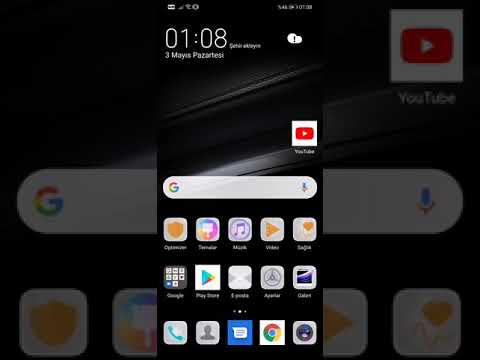Google Earth'ün birçok özelliği olmasına rağmen, topografik haritalama modu bunlardan biri değildir. Peki ya Google Earth projenize bir topografya katmanı eklemeniz gerekirse? Bu wikiHow makalesi sana topolojik harita bindirmeleri nasıl indirileceğini ve bilgisayarında, telefonunda veya tabletinde Google Earth'e nasıl aktarılacağını öğretir.
adımlar
Yöntem 1/2: Bilgisayar Kullanma

1. Adım. Google Earth Pro'yu yükleyin
Google Earth Pro, kişisel kullanım için ücretsiz bir masaüstü uygulaması olarak çalışan Google Earth'ün daha sağlam (ve indirilebilir) bir sürümüdür. Web tabanlı Google Earth, topikal harita bindirme dosyalarını teknik olarak açabilse de, çok fazla veri içeriyorsa bazen bunları görüntülemekte zorlanır. Google Earth'ü indirmek için https://www.google.com/earth/download/gep/agree.html?hl=tr-GB adresine gidin, şartları inceleyin, tıklayın Kabul Et ve İndir. İndirildikten sonra, Google Earth Pro'yu yüklemek için indirilen dosyayı çift tıklayın.

Adım 2. KML veya KMZ formatında bir topografik harita çakışması indirin
Google Earth Pro, topografik harita katmanlarını bu iki biçimden birinde okuyabilir. Bir harita bulmanın harika bir yolu, web'de "KML formatındaki (bölgenin) topografik haritası" için arama yapmaktır. Aramanızda "KML"yi "KMZ" veya "Google Earth" ile değiştirebilirsiniz. Amerika Birleşik Devletleri tabanlı haritalar için birkaç seçenek:
- Amerika Birleşik Devletleri'nin tamamı için hızlı bir geniş topografik harita dosyası indirmek için bir web tarayıcısında https://www.earthpoint.us/topomap.aspx adresine gidin, tıklayın. Google Earth'te Görüntüleve KML dosyasını bilgisayarınıza indirin.
- Tüm ABD'nin topografik haritası için başka bir seçenek de https://catalog.data.gov/dataset/usgs-us-topo-map-collection'dır. Aşağı kaydırın, tıklayın KMLve ardından İndirmek Harita dosyasını indirmek için.
- ABD içindeki daha küçük bölgelere odaklanan daha ayrıntılı haritalar için https://ngmdb.usgs.gov/topoview adresine gidin. yazan kırmızı daireye tıklayın Görüntüle ve İndir, aradığınız konumu yazın ve ardından aramak için arama simgesini tıklayın. Topografik harita yerleşiminde geçiş yapmak için sol üstteki üçüncü simgeye tıklayın. İstediğiniz bir haritayı bulduğunuzda, KMZ indirmek için bağlantı. İndirdikten sonra dosyayı açmanız gerekecek.

3. Adım. Bilgisayarınızda Google Earth Pro'yu açın
Bunu Başlat menünüzde (Windows) veya Uygulamalar klasörünüzde (macOS) bulacaksınız.

Adım 4. Dosya menüsünü tıklayın ve Aç'ı seçin
Bu, bilgisayarınızın dosya tarayıcısını açar.

Adım 5. İndirilen dosyayı seçin ve Aç'a tıklayın
".kml" veya ".kmz" ile biten dosyadır. Bu, topografik bilgileri Google Earth'e aktarır. Artık, Earth Pro'nun sol üst köşesindeki "Yerler" panelinde açtığınız haritanın adını göreceksiniz.

Adım 6. Bakmak istediğiniz alanı yakınlaştırın
kullanabilirsiniz + ve - (artı ve eksi) araçları bunu yapmak için sağ üst köşede. Yeterince yakınlaştırdığınızda, bölge için topolojik harita hatlarını göreceksiniz.
- "Yerler"in altındaki adının yanındaki kutuyu işaretleyerek topografik harita yer paylaşımını açıp kapatabilirsiniz.
- "Katmanlar" panelindeki seçenekleri işaretleyip işaretlerini kaldırarak haritada başka hangi özelliklerin görüntüleneceğini seçin. Yerleşik arazi ayrıntılarının harita yerleşimini engellememesi için "Arazi" seçeneğinin işaretini kaldırmayı yararlı bulabilirsiniz.
Yöntem 2/2: Telefon veya Tablet Kullanma

Adım 1. KML veya KMZ formatında bir topografik harita çakışması indirin
Bunu yapmanın harika bir yolu, web'de "(bölgenin) topografik haritasını KML formatında" aramaktır (veya "KML"yi "KMZ" veya "Google Earth dosyası" ile değiştirmektir." Bu tür haritaları indirebileceğiniz birçok yer vardır. Burada Amerika Birleşik Devletleri tabanlı haritalar için birkaç seçenek:
- Amerika Birleşik Devletleri'nin tamamı için hızlı bir geniş topografik harita dosyası indirmek için bir web tarayıcısında https://www.earthpoint.us/topomap.aspx adresine gidin, öğesine dokunun. Google Earth'te Görüntüleve KML dosyasını bilgisayarınıza indirin.
- Tüm ABD'nin topografik haritası için başka bir seçenek de https://catalog.data.gov/dataset/usgs-us-topo-map-collection'dır. Aşağı kaydırın, dokunun KML öğesine ve ardından İndirmek Harita dosyasını indirmek için.
-
ABD'deki daha spesifik bölgeler için https://ngmdb.usgs.gov/topoview adresini ziyaret edin. İndirmek istediğiniz alanı yakınlaştırın ve haritanın oluşturulmasını bekleyin; bu birkaç dakika sürebilir, bu nedenle topo çizgilerinin oluşması uzun zaman alıyor gibi görünüyorsa endişelenmeyin. Harita oluşturulduktan sonra listeden indirmek istediğiniz haritaya dokunun ve Göstermek. Ardından, yanındaki oka dokunun. KMZ Dosyayı indirmek için. Ardından dosyayı açmanız gerekir:
-
Android:
Files by Google'ı (veya tercih ettiğiniz dosya yöneticisini) açın, zip dosyasına gidin (.zip ile biter), ona dokunun ve ardından Çıkarmak veya sıkıştırmayı aç. Bu, KMZ dosyasını ZIP'den çıkarır.
-
iPhoneiPad:
Dosyalar uygulamasını açın, iPhone veya iPad'inizi seçin ve İndirilenler dosya. Ardından, sıkıştırmayı açmak için ".zip" ile biten dosyaya dokunun.
-

2. Adım. Telefonunuzda veya tabletinizde Google Earth'ü açın
Bu, uygulama listenizde "Google Earth" etiketli mavi-beyaz küre simgesidir.

Adım 3. Projeler sekmesine dokunun
Ekranın sol tarafında görmüyorsanız, önce sol üst köşedeki üç satırlı menüye dokunun.

Adım 4. Aç'a dokunun
Sağ üst köşededir.

Adım 5. KML dosyasını içe aktar'a dokunun
Bu, dosya seçicinizi açar.

Adım 6. Açmak için KML veya KMZ dosyasına dokunun
Bu, topografik harita yerleşimini Google Earth'e aktarır.